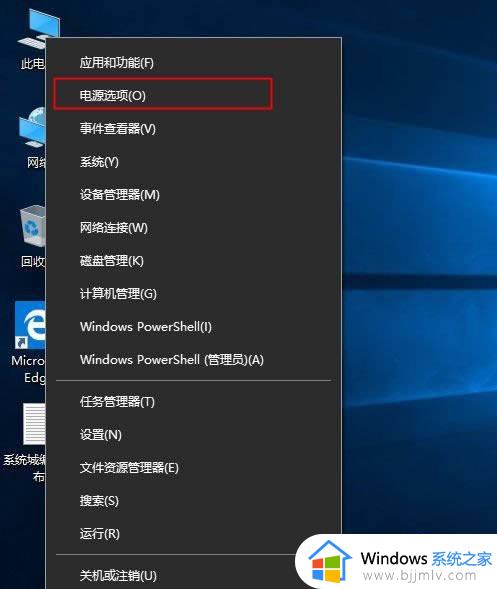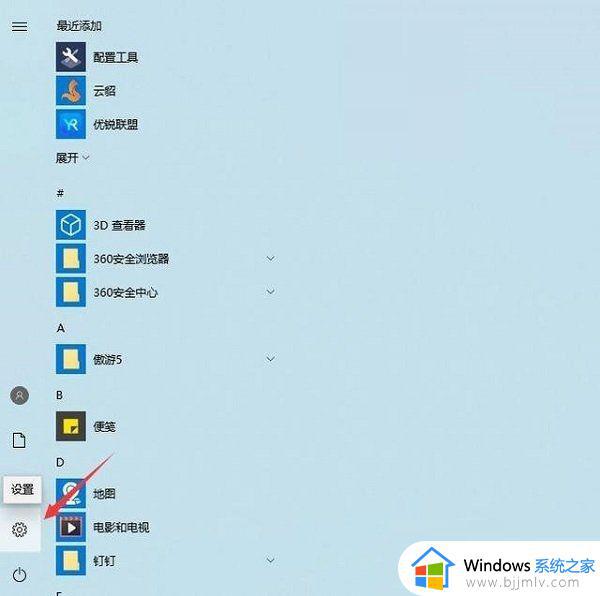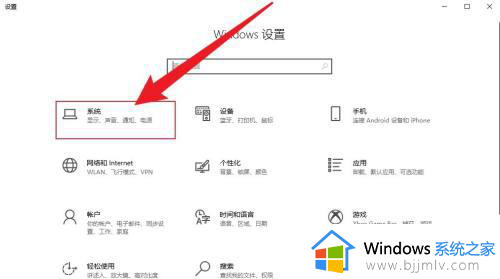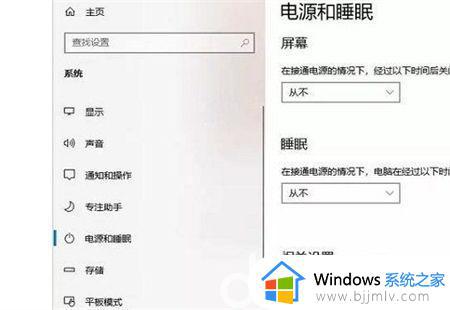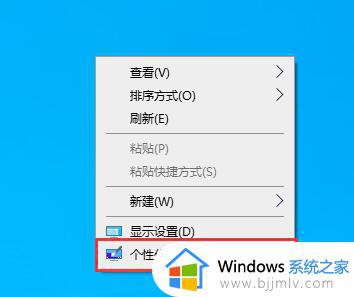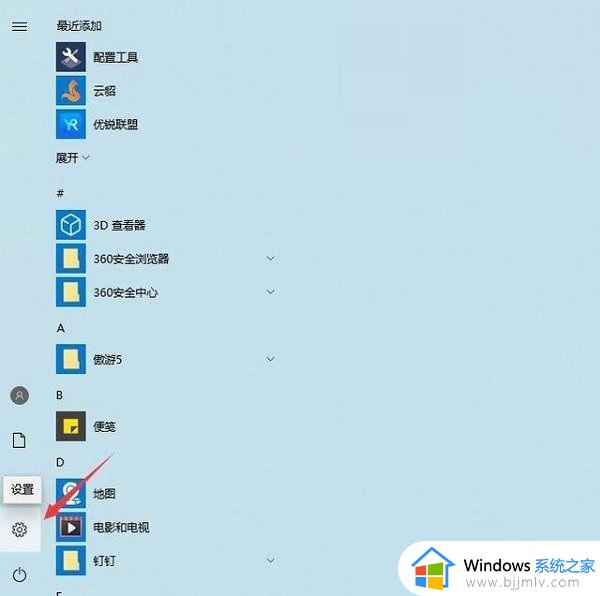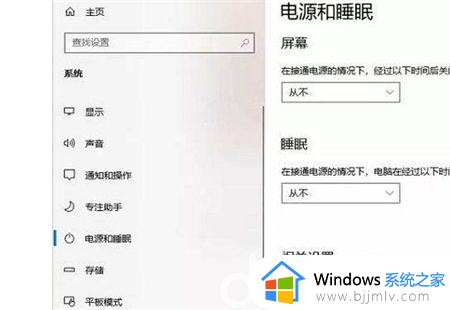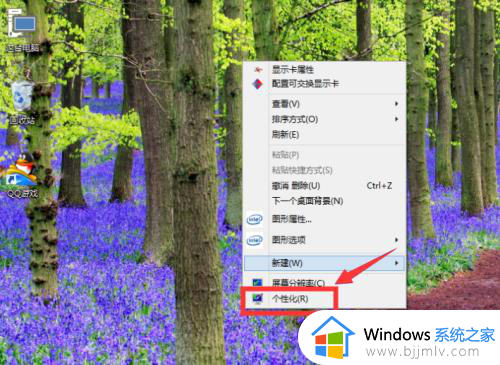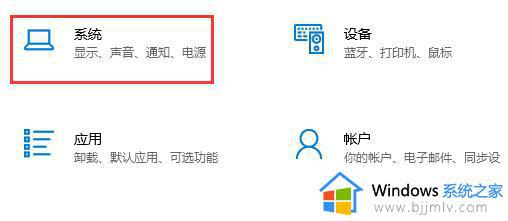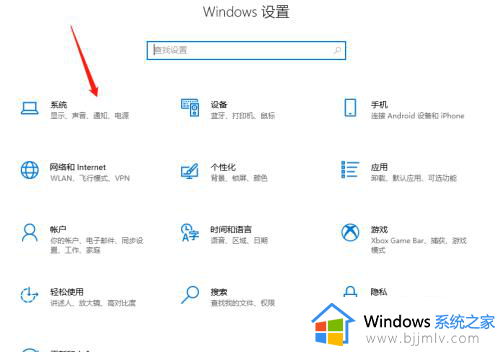win10关闭待机休眠如何操作 win10怎么关闭电脑待机休眠
更新时间:2023-08-24 09:34:43作者:skai
我们使用win10操作系统的小伙伴应该都知道我们的win10操作系统中有一项功能,那就是待机休眠,在我们不使用win10电脑的一段时间后就会自动进入这个功能中,但是有些小伙伴并不想要进入待机休眠,那么win10关闭待机休眠如何操作呢?接下来小编就带着大家一起来看看win10怎么关闭电脑待机休眠。
具体方法:
1、在桌面找到开始图标,找到设置,找到系统。
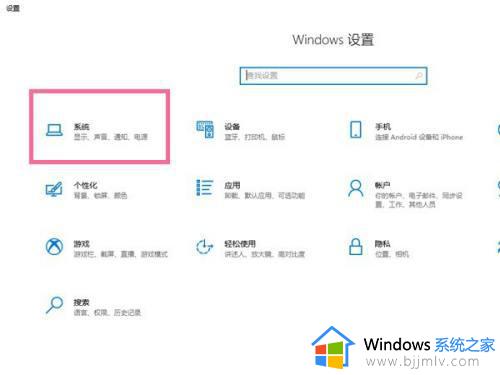
2、找到电源和睡眠位置。
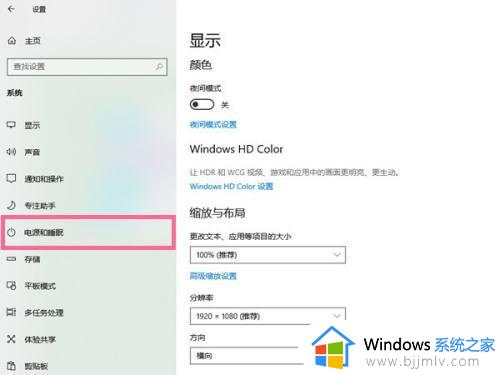
3、在睡眠时间一栏下,找到从不就可以。
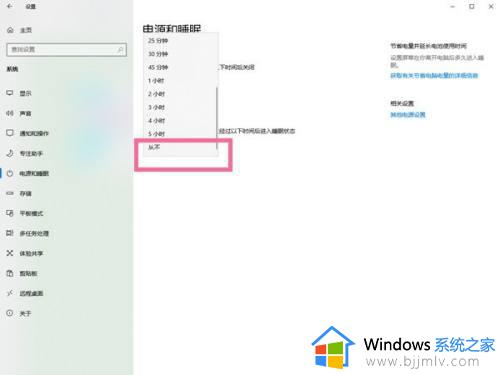
以上全部内容就是小编带给大家的win10关闭电脑待机休眠方法详细内容分享啦,小伙伴们如果你们有需要的话就快点跟着小编一起来操作吧,希望看完这篇内容小伙伴们学会win10怎么关闭待机休眠。